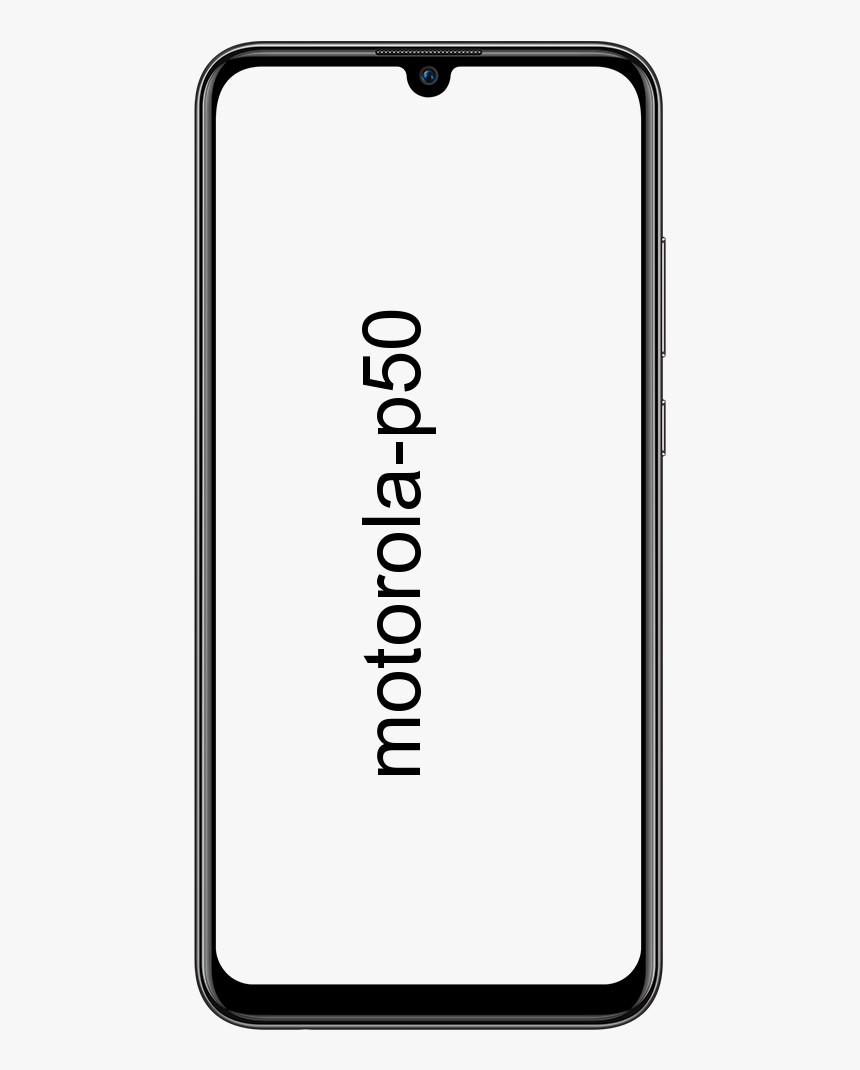Cum să vă remediați computerul nu s-a putut conecta la o altă sesiune de consolă
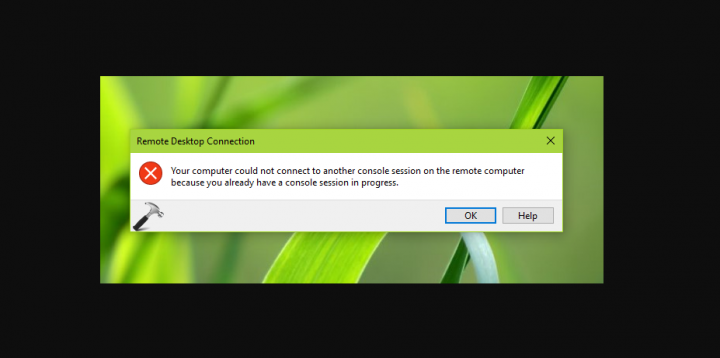
Căutați o soluție pentru a remedia „computerul dvs. nu s-a putut conecta la o altă sesiune de consolă ...”? Conectarea a două diferite Windows mașini printr-o Conexiune desktop la distanță este foarte simplu și ușor. Pentru aceasta, încercăm pur și simplu să configurăm unele setări pe aceste mașini astfel încât Conexiune desktop la distanță poate fi ușor stabilit fără nici o problemă. În timp ce facem conexiunea, ne confruntăm cu următorul mesaj de eroare:
Computerul dvs. nu s-a putut conecta la o altă sesiune de consolă de pe computerul la distanță, deoarece aveți deja o sesiune de consolă în desfășurare.
Eroarea apare atunci când încercăm să ne conectăm Windows 10 Pro cu Windows 10 Enterprise mașini de rulat. Dacă sunteți cel care se confruntă cu aceeași problemă, scufundați-vă mai jos pentru a remedia problema:
Cum se remediază eroarea „Computerul dvs. nu s-a putut conecta la o altă sesiune de consolă pe computerul la distanță, deoarece aveți deja o sesiune de consolă în curs pentru Windows 10/8/7”:
Urmați metodele de remediere a problemei „computerul dvs. nu s-a putut conecta la o altă sesiune de consolă ...”:

Soluția 1: Prompt de comandă
- Reporniți ambele mașini și apoi încercați din nou să vă conectați.
- Acum treceți la Gestionar de sarcini , dacă puteți vedea oricare Desktop la distanță program asociat care funcționează în fundal. Dacă da, puneți capăt și verificați starea problemei.
- În unele situații, rețeaua ar putea fi problema principală. Deci, mergeți la prompt de comandă administrativ și executați aceste comenzi:
ipconfig /release
ipconfig /flushdns
ipconfig /renew
Dacă totuși vă confruntați cu aceeași problemă „computerul dvs. nu s-a putut conecta la o altă sesiune de consolă ...”, urmați următoarea metodă.
Soluția 2: Setări desktop la distanță
- Lovit
 + R și de intrare sysdm.cpl în Alerga . Apoi atingeți O.K sau lovit introduce cheie.
+ R și de intrare sysdm.cpl în Alerga . Apoi atingeți O.K sau lovit introduce cheie. - De la Proprietatile sistemului fereastră, treceți la la distanta filă. De la Desktop la distanță, Atingeți Selectați Utilizatori .
- Apoi atingeți Adăuga pe Utilizatori desktop la distanță fereastră.
- Continuați mai departe, atingeți Avansat pe Selectați Utilizatori fereastră.
- Apoi, din ecranul următor, atingeți Gaseste acum . Din Rezultatele cautarii , alegeți utilizatorii care se confruntă cu aceeași problemă.
- În cele din urmă, atingeți O.K pe ecranul de mai jos. Apoi puteți atinge aplica urmată de O.K în Proprietatile sistemului fereastră.
Acum puteți câștiga încercați să vă conectați la computerul de la distanță și de data aceasta ar trebui să funcționeze conform așteptărilor.
Concluzie:
Sper că acum puteți înțelege cum să remediați problema „computerul dvs. nu s-a putut conecta la o altă sesiune de consolă ...”. Dacă pașii se dovedesc a fi utili, atunci împărtășiți-i prietenilor dvs. și ajutați-i. Pentru întrebări și întrebări suplimentare, anunțați-ne în secțiunea de comentarii de mai jos. De asemenea, nu uitați să ne împărtășiți feedback-ul!
Aștept feedback-ul dvs. valoros!
Citește și:

 + R și de intrare sysdm.cpl în Alerga . Apoi atingeți O.K sau lovit introduce cheie.
+ R și de intrare sysdm.cpl în Alerga . Apoi atingeți O.K sau lovit introduce cheie.